Како користити мапе на Аппле Ватцх-у
Апликација Мапе у Аппле сат даје детаљна упутства до вашег одредишта, баш као на вашем иПхоне-у. Са Аппле Ватцх-ом, међутим, та упутства долазе са благим додиром на зглоб. Савршено је када сте у новом граду и не желите да изгледате као збуњени туриста. Такође је одлично када вам затреба ГПС упутства док возите бицикл или скутер, а немате место за монтирање телефона.
Информације у овом чланку се односе на Аппле сатове са ватцхОС 6. Међутим, упутства су слична за старије верзије софтвера.
Подесите подешавања Аппле Ватцх-а на иПхоне-у
Пре него што будете могли да користите апликацију Мапе на Аппле Ватцх-у, прилагодите подешавања у апликацији Ватцх на иПхоне-у. Ево како:
Додирните Гледати апликацију на почетном екрану иПхоне-а.
Померите надоле листу апликација које су учитане на Аппле Ватцх и додирните Мапс.
-
Укључите функције које желите да користите на Аппле Ватцх-у тако што ћете пребацити прекидач поред сваког укљученог у положај Укључено/зелено. Опције су Вожња, Вожња са ЦарПлаи, пешачење и јавни превоз (где је доступно).

Не можете добити Гугл мапе на Аппле сату, па уместо тога користите апликацију Аппле Мапс.
Крећите се са свог иПхоне-а
Најлакши начин за коришћење Аппле Мапс на вашем Аппле Ватцх-у је да почнете од апликације Аппле Мапс на вашем иПхоне-у. Када имате Аппле Ватцх упарен са телефоном, сва упутства која започнете на иПхоне-у се аутоматски шаљу на сат. Локација се појављује у одељку Колекције у апликацији Аппле Ватцх Мапс, која укључује недавне претраге које сте обавили у Мапама на свом иПхоне-у. Можете да одложите телефон и пратите детаљна упутства на сату.
Упутства се такође приказују на вашем телефону, тако да ако ходате унаоколо са слушалицама, чујете знаке за смер.
Ако планирате да одете у кућу пријатеља или на локацију која се тешко изговара, покрените процес Мапе на свом иПхоне-у. Ово осигурава да имате резервну копију на свом телефону. На тај начин, ако одлучите да скренете у кафић или видите који су ресторани у близини, можете брзо да пређете.
Интеракција са мапама на Аппле Ватцх-у
На Аппле Ватцх-у постоји неколико начина на које можете да комуницирате са Мапама. Један од начина је да додирнете адресу у текстуалној поруци, имејлу или другом обавештењу које добијете на сату. Одатле се покрећу Мапе и показују вам где се на мапи налази то одредиште.
Пронађите своју тренутну локацију
Да бисте осетили где се тренутно налазите, притисните дигиталну круну да бисте отворили Аппс екран и тапните на Мапс апликација на сату. Славина Локација да прикажете мапу ваше тренутне локације. Окрените дигиталну круну да бисте увећали или умањили своју локацију да бисте боље осетили где се налазите. Додирните своју локацију на врху екрана да бисте се вратили у мени Мапе.

Прикажи сачуване локације
На екрану менија Мапе користите дигиталну круну да бисте се померили надоле и изабрали локацију из сачуваних Фаворитес, Збирке (што укључује недавне претраге које сте обавили на свом иПхоне-у) и Недавно, које су локације које сте посетили или закачили. Додирните било који унос за сачувану мапу.
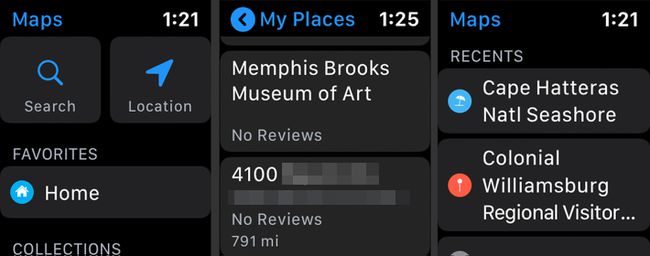
Потражите нову локацију
Да бисте потражили нову локацију, додирните Претрага на екрану менија. На екрану за претрагу унесите информације за претрагу тако што ћете изабрати Диктат, Сцриббле (писање на екрану сата прстом), или Контакти.
Такође можете да се померите надоле користећи дигиталну круну и изаберете неку од оближњих категорија предузећа, укључујући Хотели, Ресторан брзе хране, и Бензинске пумпе, међу другима.
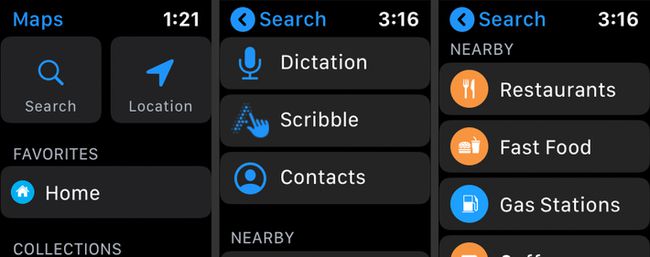
Након што пронађете своје одредиште
Без обзира на то како тражите одредиште, након што га пронађете, процес је исти.
Додирните одредиште да бисте отворили екран и померите се надоле користећи дигиталну круну да бисте видели све информације које телефон има или може да добије са интернета. За предузећа, ове информације укључују радно време и број телефона. За све локације је наведено процењено време потребно да се стигне до одредишта пешачењем, аутомобилом или јавним превозом (ако сте активирали ову опцију на свом иПхоне-у).
Додирните метод који планирате да користите на екрану који даје време за ходање, вожњу и јавни превоз.
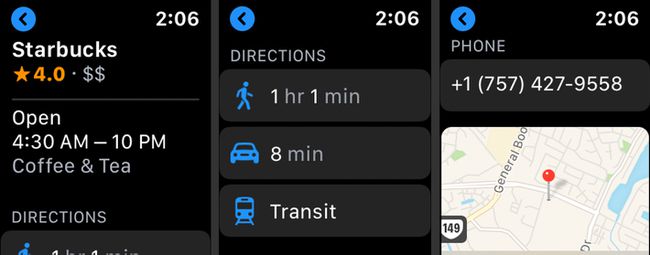
Након што одаберете упутства за метод који планирате да користите за путовање (шетња, вожња или јавни превоз), отвара се екран. Овај екран приказује икону за изабрани начин путовања, заједно са временом и раздаљином вожње или ходања. Додирните икону да започнете путовање.
Ако додирнете мени са три тачке, можете видети детаљна упутства. Након што их погледате, додирните Близу да бисте затворили упутства и додирните лого аутомобила (ако возите) за почетак.
Упутства се приказују једно по једно на екрану вашег Аппле Ватцх-а са додирним додиром на вашем зглобу. Процењено време (ЕТА) до ваше локације је приказано на врху екрана тако да знате своје приближно време доласка.
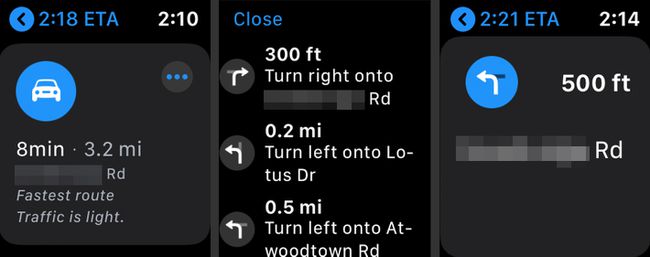
Не чујете вербална упутства са Аппле Ватцх-а, али ако имате иПхоне са собом, чујете упутства са телефона.
